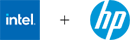

2022.06.30
パソコンを知り尽くした大御所ライター3名による法人向け新製品レビュー
~ Windows 11とインテル® 第12世代Core™ プロセッサーの進化をそれぞれの視点で検証!大原雄介編~
大御所ライター3名のご紹介
大原 雄介氏 公式サイト:http://www.yusuke-ohara.com/
山田 祥平 氏 公式ブログ:https://www.akasyo.com/
笠原 一輝 氏 公式Facebook:https://www.facebook.com/kazukikasahara777
パソコンを知り尽くした大御所ライター3名に Windows 11 とインテル® 第12世代Core™ プロセッサーの進化をそれぞれの視点で検証していただきました。
今回のレビューはフリーライターとして活躍する大原 雄介さんです。
機材に求められる要求の変化
筆者はフリーライターということで、ベンチマークとか製品レビューなどに加え、取材なども多く行っている。かつては年に10回前後の海外取材もこなしており、国内外で様々な対面取材を行っていた。ところがCOVID-19の影響で巣ごもり体制にシフトせざるを得ず、ここ2年ほどは対面取材が激減。海外取材は全滅といった有様である。その代わりに急速に増えているのがオンライン取材。かつては現地まで足を運んでいたイベント取材も、全てオンラインに切り替わった。もっともこれはこれで悪い事だけではなく、かつてはイベントの参加費(特に学会系取材では、参加費が必要になる事も多い)だけでなく、往復の交通費や現地での宿泊/生活費を考えると参加を見合わせざるを得なかったイベントに、ガンガン参加することが出来るようになった。この辺りを勘案すると、勿論今後は対面取材とか現地参加のイベントも戻ってくるとは思うが、COVID-19の影響に加えてウクライナ戦争の煽りを受けて、交通費、特に航空運賃が高騰している関係で、今しばらく海外取材の頻度は減らさざるを得ない。なので、特に学会系に関しては引き続きオンラインでの参加とせざるを得ない。もっともその学会系については、オンラインにしたところむしろ参加者が増えた(多分交通費や宿泊費の関係などで参加を見合わせていた方がオンラインで参加できるようになった)ケースも散見されるため、今後はオンライン/対面のハイブリッドになってゆく方向が見えており、筆者としてはこの方向が続いてくれることを祈るのみだ。
ちょっと話が脇道に逸れた。こうした巣ごもり時代の取材の場合、機材にはこれまでと異なるニーズが出るようになってきた。それはオンラインの録画の取り扱いだ。対面取材とか特に海外渡航での現地参加などの場合、デジタルカメラを2台(ミラーレスとコンパクト各1台)とICレコーダーを2台(1台だとトラブルで録音されてなかった、なんてことも珍しくないため、必ず2台で録音が必須)持ち込み、取材が終わると宿などでそのデータを吸い上げ、翌日に備えてバッテリーの充電を行うと共に、特にデジカメ画像に関しては簡易現像を掛けて内容を確認。撮影にミスがあった場合の撮り直しのためのチェックや、場合によってはそのまま速報に使ったりもしていた。ところが巣ごもり時代ではこうした作業が一切不要、というか無くなった。その代わりに必要になるのが録画データの取り扱いである。オンラインで取材する場合、必ずローカルでも録画を行うことにしている。というのは、必ずしも取材の録画が貰えるとは限らないからだ。
この録画方法はいくつかあるが、恐らく一番手軽なのがXbox Game Barを利用しての録画である。
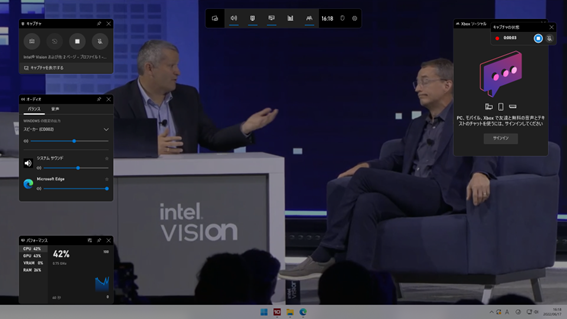
ただこの方法、録画負荷も軽いし画質も悪くないので、後で録画の画像を切り出して原稿に使うには向いているのだが、欠点は「データ量が多い」事である。概ね30fpsで1時間録画した際のファイルサイズは4GB前後になる(この辺はフレームレートなどでも左右される)。ビットレートを落とせばファイルサイズは減るが、画質が落ちるので後での再利用が難しくなる。画質を上げようとすると、エンコードに時間が掛かってコマ落ちしかねない。だからといって、そのまま保存するとあっという間にストレージが圧迫されかねない。
最初から高圧縮可能な録画ツールを探すなど色々模索はしたが、結果的に筆者の場合「Xbox Game Barで録画後に、H.265で再エンコードするのが一番楽」という結論に達した。H.265を使えばH.264に比べて概ね倍の圧縮率を実現できるから、録画のビットレートを半分に減らせるわけで、ファイルサイズが単純に半分になる。これだけでもだいぶ保存は楽になる。ただまぁ自宅のデスクトップであれば、それなりにパワーもあるので再エンコードを掛けながら通常の仕事をすることに支障は無いのだが、自宅で使う場合はともかくとしてリモートワークなどをしている最中は基本ノート1台での作業だから、この負荷は結構馬鹿にならない。かといって、帰宅してから録画データを移動し、そこで再エンコードを掛けて、というのも結構面倒くさい。リモートワークに適した持ち運びし易いノートで、かつオンライン取材の録画の再エンコードが手軽に出来るマシン、が(筆者にとっては)巣ごもり時代に必要な機材という訳だ。
HP PROBOOK 450 G9
録画の再エンコードに関しては後述するとして、持ち運びし易いリモートワークに適したノート、ということでご紹介したいのがHPのPROBOOK 450 G9である。

これが筆者にとって適している理由は
- ・手頃なサイズ:出張取材の場合、冒頭の様にノート以外の機材が多いので、トータルの重量(そろそろいい歳なので、重い機材を持ち運ぶと疲労が激しい)や容積(特に航空機内持ち込みを考えると、なるべく小さい方が良い)を減らすのが至上命題であり、ミニノートを選ぶ事が多い。特に長期の海外取材の場合、冗長性の確保のためにノートを2台持ってゆく事もある(冗談抜きにこれで救われた事もある)から、軽量小型ノートを選ぶのが至上命題になっていた。
ところがリモートワークでは、ノートとACアダプタ、ヘッドセット程度で済むから、重量や容積の制約は出張取材の時ほど厳しくない。むしろまともな大きさのキーボードが搭載されている事の方が重要である。本機はテンキーボード込のフルキーボードであり、数字入力でテンキーを多用する筆者にはありがたい。また老眼が進んでいる身には13.3inchクラスの液晶ですら、そろそろ厳しい(12.5inchはもう論外)。15.6inchで、輝度も最大250nitsと明るめなのは嬉しいところだ。
それに大きいといっても、35.9cm×23.4cmと、A4用紙より一回り大きい程度、厚みも2cmで、確かに海外取材に持ってゆくにはちょっと大きいが、ちょっとしたリモートワークのお供に連れてゆくには支障がないサイズ。重量も1.74Kgほどで、ミニノートよりは重いと言っても支障があるほどではない。ACアダプタなどを全部あわせても2Kg程度。余裕をもってキー入力が出来る事を考えれば、許容できるサイズである。 - ・拡張性:Memoryは標準だとDDR4-3200 16GBだが、必要ならもう一つDIMMスロットがあるから32GBに拡張できる。I/FもUSB Type-A×2、Type-C×1で、Type-CはThunderbolt兼用なので、ここで外部ディスプレイと接続もできる(勿論HDMIも用意されている)。ケンジントンロックも用意されているから、出先でトイレなどちょっと席を離れないといけない時にも盗難防止策を講じられる。Ethernetポートも標準で内蔵されているから、帰宅後のファイル同期を取る際にも簡単である。
- ・大容量バッテリー:51WHバッテリーを搭載のお蔭で、筆者のワークフローだと8時間程度の作業なら外部電源無しでも可能である。リモートワークの際にこれ以上の期間、外部電源無しで作業するという事は普段はまず考えられないので、これだけ持てば十分である。
- ・Gen 12 Core i5搭載:Alder LakeベースのCore i5-1235Uを搭載。P-Coreは2コアのみだが最大4.4GHzで動作するから、それこそ写真の現像とかエンコードとかでもしない限り、通常の作業(秀丸を利用しての原稿執筆とPhotoshopを使っての画像レタッチ、Excelを使っての表計算、PowerPointを使っての図版作成、WebブラウザやAcrobatを利用しての資料参照)ではまず不自由を感じない。勿論もっと高性能なCPUがあればそれに越したことは無いが、これはバランスの問題であって、性能は高いがバッテリー寿命が半分になるのも、もっと低消費電力でバッテリー寿命が倍になる代わりに性能が半減するのも、筆者の目的には都合が悪い。リモートワーク用マシン、という観点ではCore i5-1235Uは過不足無い性能と言える。
といったあたりである。最低要件を満たしたうえでバランスが取れている、というのはリモートワークの「道具」として使う際には重要な要件であり、これをうまく満たした構成になっていると言える。

使い勝手と録画の再エンコード
実際のHP PROBOOK 450 G9の使い勝手はどんなものか?ということで、UL BenchmarkのPCMark 10 Application Testをやってみた。これはOffice 365を利用してのテストで、Excel/Word/PowerPoint/Edgeを利用しての性能指標を示してくれる。単体での成績は?というと、11113ほど。
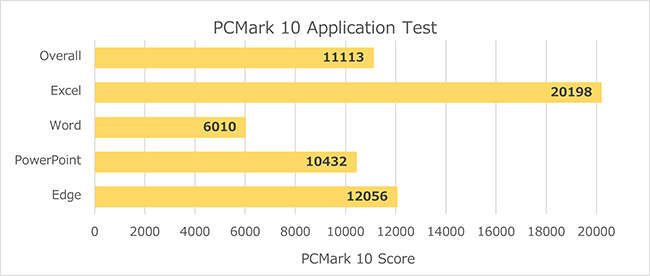
PCMark 10のスコアは、リファレンスマシンでのスコアが5000になる様に調整されているので、つまりリファレンスマシンの2倍の性能を超えているという事になる。TDP 15Wのマシンでこれだけの性能が出ているのであれば、筆者的には十分満足である。
ただし、このマシンでCPUを使っての録画の再エンコードをするのは、ちょっとばかり悪夢である。試しに1時間45分の録画(H.264、Full HD@30fps、10183Kbps)を、再エンコード(H.265、Full HD@30fps、5081Kbps)に再変換するための所要時間は3時間30分ほど。いくら何でもこれは掛かりすぎである。しかもエンコード中は結構CPU利用率が高いので、他の作業を併用するのはかなり苦しい。
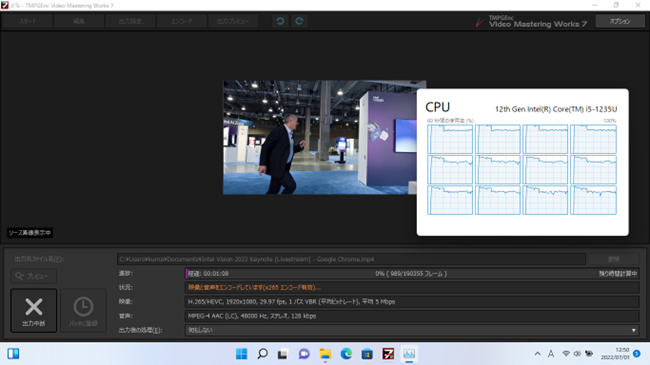
ところが、ここでAlder Lake内蔵のハードウェアビデオエンコーダを利用すると、処理時間は28分10秒ほど。実に7.5倍近い高速化が可能であり、しかも御覧の通りエンコード中のCPU利用率は50%を切る程度に下がっている。
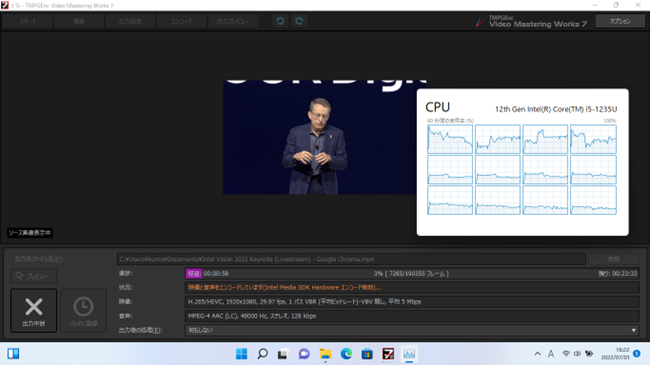
ここで負荷はPerformance Core(上の4つ)に集中、Efficient Core(下の8つ)の負荷は低い事に注目してほしい。これはAlder Lakeで搭載されたIntel Thread Directorが、エンコードに関係する重い処理をPerformance Coreに優先的に割り当てているためである。これによりエンコード速度の向上が実現しているわけだ。
画質が気になる方もおられよう。そもそもH.265がH.264比で圧縮率2倍といっても、実際にビットレートを半分にするとやはり画質が劣化するのでは?と思われる方もおられようし、ハードウェアビデオエンコーダを使うとCPUで直接エンコードした場合より画質が悪くなった、というケースも過去には確かにあった。こちらは実際にオリジナルのH.264録画と、これをCPU及びハードウェアエンコーダで再エンコードした結果を、等倍で切り出してみたものだ。

左から、オリジナル/CPU再エンコード/ハードウェア再エンコードだが、この手のケースでは一番顕著に画質の差が表れそうな、CPUパッケージ上の配線パターンでも差が殆ど見られない。実際のところ、Photoshopに掛けて画像の差分を取ると完全に一致しているわけではないのだが、目で見て比較する限りにおいては全く差が無い、と言ってよいレベルである。Alder Lakeのハードウェアビデオエンコーダを使っての再エンコードは、仕事で利用するのに十分なクオリティであり、少なくとも原稿の中で利用する分には全く問題ない、というのが筆者の判断である。
ところで上のテストでは、PCMark 10と再エンコードを別々に行った場合の結果だが、ではこれを両方一度に実施するとどうなるか?というのがこちら。
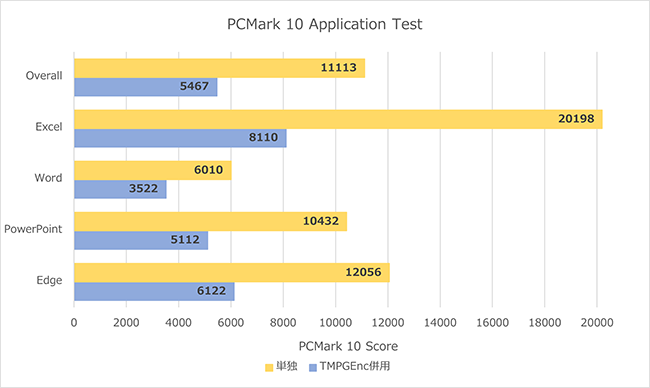
エンコードは30分25秒で、8%ほどエンコードに要する時間が伸びているが、たったその程度。一方。PCMark 10のスコアは?というと、流石に併用するケースではそれなりに性能が下がるが、それでもOverallで5400程度。つまりUL Benchmarkが想定するリファレンスマシンでの性能を、それでも超えているのが判る。しかもこの状態でまだCPUには余力がある事もお分かり頂けよう。
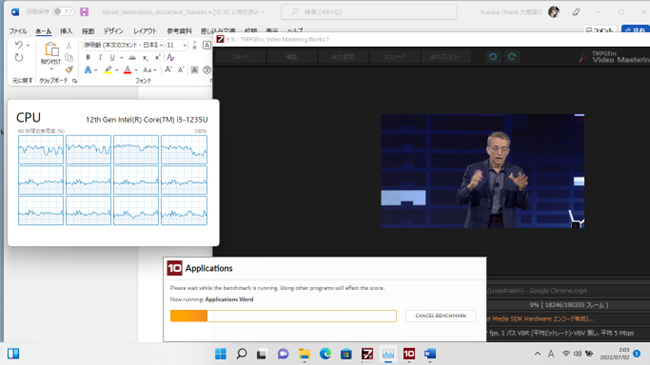
実際エンコードしながら作業を行っても、例えばキー入力のレスポンスが落ちたりすることは殆ど無く、再エンコードを行いながら別の処理を行う事は十分可能であった。1時間45分の動画の再エンコードが30分程度で終わる訳だから、例えば前のオンライン会議の録画を再エンコードしながら次のオンライン会議に参加しても、その会議が終わる頃には前の会議の再エンコードが終わっている。これは特に多くの会議が詰まっているケースでは助かる話である。
ということで
簡単ではあるが、筆者のワークフローとPROBOOK 450 G9の親和性の高さと、その性能の高さについてご紹介した。皮肉なもので、これが対面取材を煩雑に行っている時期であれば、例えばSDカードスロットが無い(カメラでの撮影映像の取り込みに利用)のは大きなデメリットになる訳だが、ここ2年ほどSDカードスロットを殆ど使ったことが無いわけで、そうしたデメリットが現状ではデメリットにならなくなっている。Windows 11とThread Directorのお蔭で、再エンコードを裏で処理しながら表で別の仕事をしていても操作に支障を感じる事も無い。尖ったところがある製品では無いが、道具として使うにはむしろこの位の方が助かる、というのが筆者の感想である。









